word这个办公的工具已经深入我们的生活,我们的大部分电子文档都得交给这个软件来处理。当我们码好字,有时却苦于字间行距的问题,下面就来简单说下如何解决这个问题。
1、打开我们已经编辑好的文档。
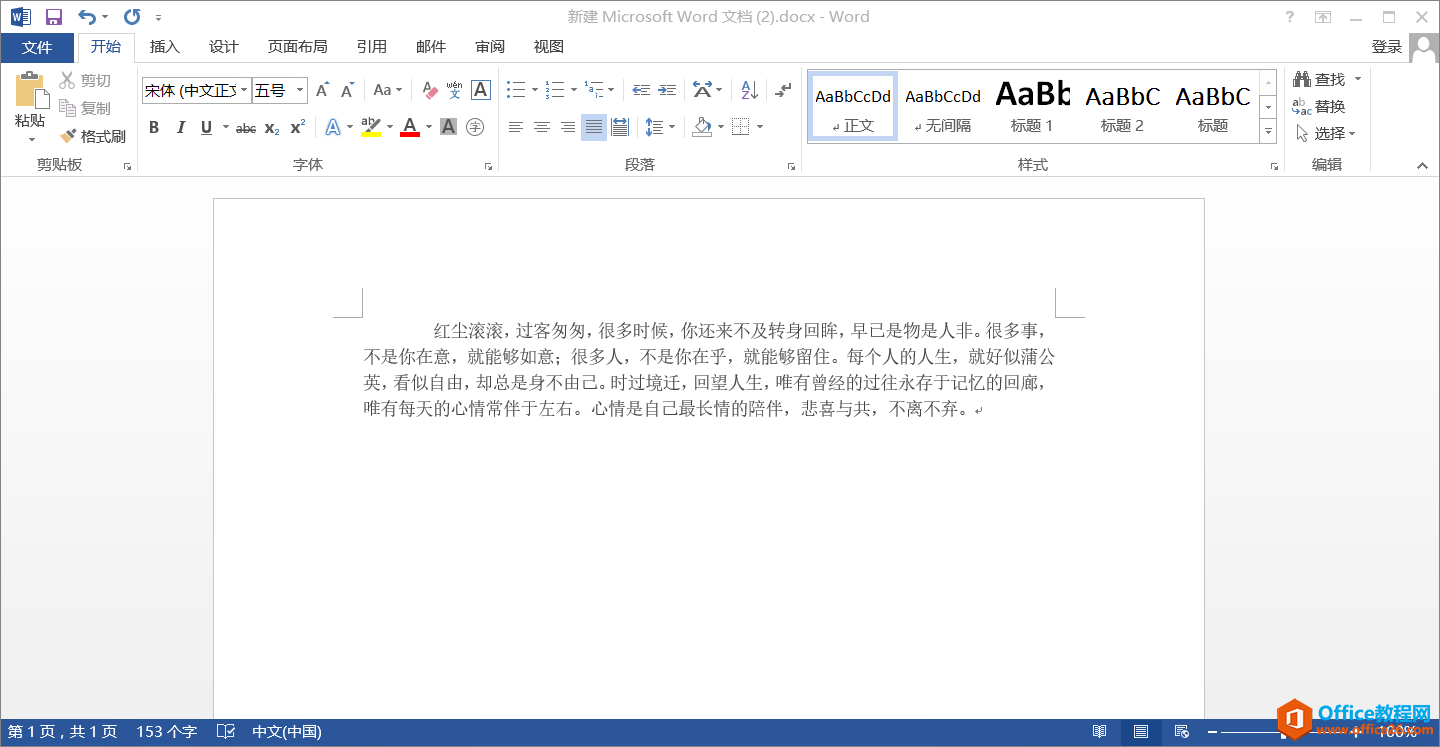
2、在软件的上方找到开始的选项卡并点击。
Word中的表格怎么使用公式
Word表格是个相当好用的工具,用来统计计算数据很方便。接下来我就来讲一下使用公式的方法。1、创建好你的word表格。2、将鼠标移动到需要计算得到的表格中,然后直接在上方输入你需要
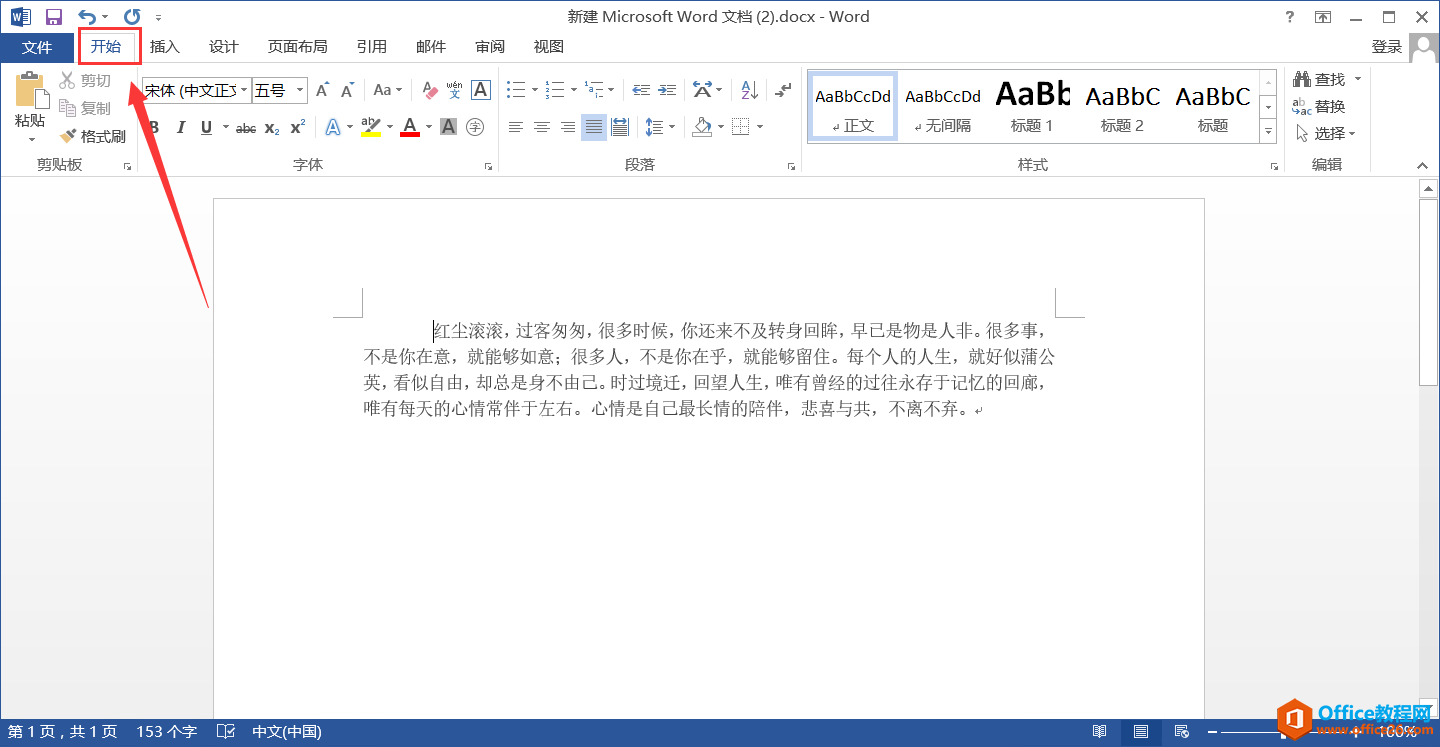
3、用鼠标选中需要调整行距的段落。

4点击选择开始选项卡中的一个图标,如图所示:
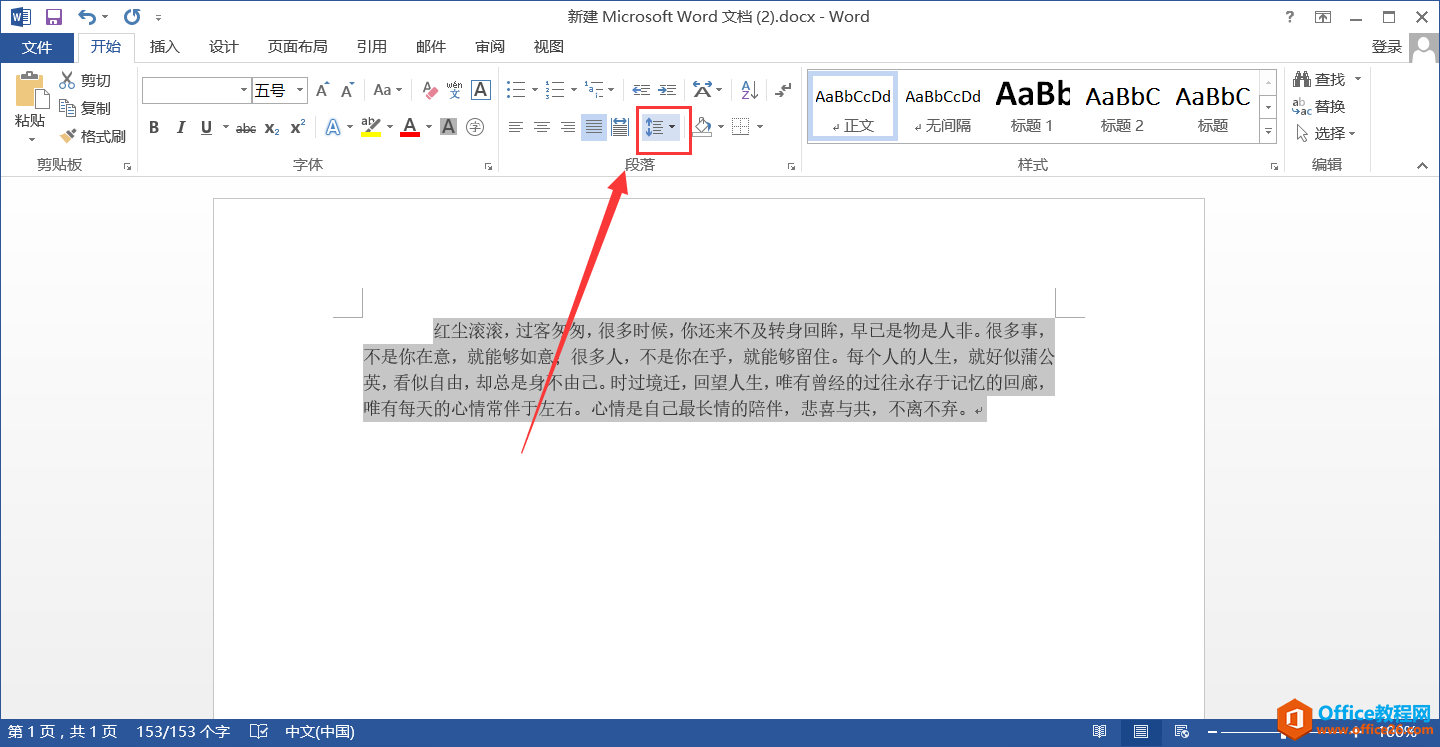
5、然后你可以选择你需要调整的不同的行间距数值。
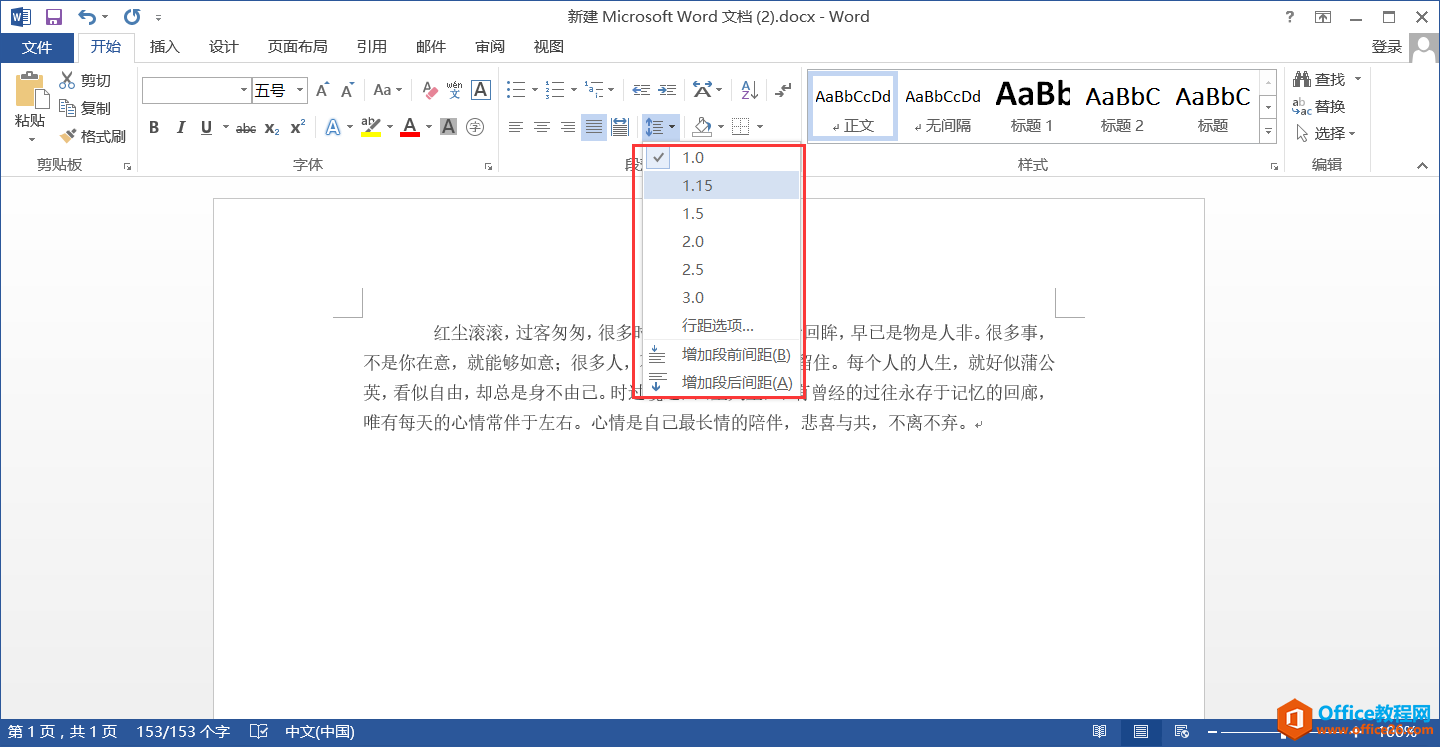
6、我选的是3.0,你可以自行选择你觉得完美的行间距。然后就完成了。
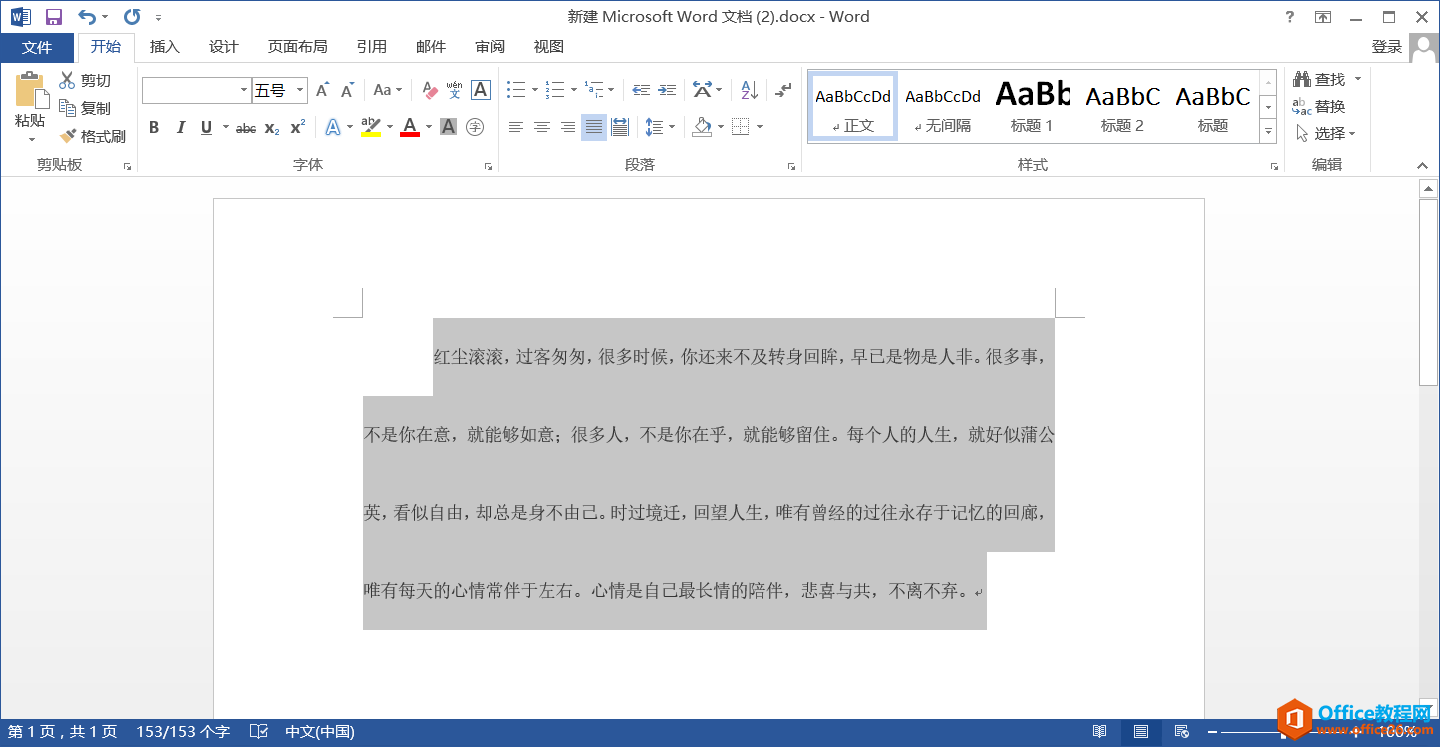
word页眉添加横线设置教程
word中添加页眉页脚及word页眉页脚设置在前面已经给大家介绍过,但是有网友想在word页眉中添加横线。这样我们就教大家在word页眉中如何添加横线的方法。一、word2007页眉添加横线的方法:





